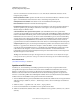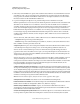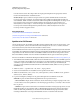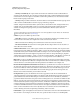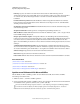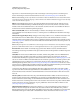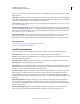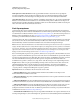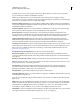Operation Manual
321
VERWENDEN VON ILLUSTRATOR
Importieren, Exportieren und Speichern
Letzte Aktualisierung 24.5.2011
Exportieren von AutoCAD-Zeichnungen in andere Anwendungen oder zum Importieren von Zeichnungen aus
anderen Anwendungen. Weitere Informationen finden Sie unter „AutoCAD-Exportoptionen“ auf Seite 322.
Hinweis: Standardmäßig werden weiße Konturen oder Flächen in Illustrator-Bildmaterial in den AutoCAD-Formaten
als schwarze Konturen oder Flächen angezeigt; schwarze Konturen oder Flächen in Illustrator hingegen werden als Weiß
in das AutoCAD-Format exportiert.
BMP Ein Standardbildformat in Windows. Sie können Einstellungen für das Farbmodell, die Auflösung und das
Glätten für die Pixelbildumwandlung von Bildmaterial festlegen sowie das Format (Windows oder OS/2) und die
Farbtiefe, welche die Gesamtzahl der Farben (oder Graustufen) bestimmt. Für 4-Bit- und 8-Bit-Bilder im Windows-
Format können Sie ferner die RLE-Komprimierung festlegen.
Enhanced Metafile (EMF) Dieses Format wird häufig von Windows-Anwendungen zum Austausch von
Vektorgrafikdaten verwendet. Illustrator rastert u. U. beim Exportieren von Bildmaterial in das EMF-Format einige
Vektordaten.
JPEG (Joint Photographic Experts Group) Gängiges Format zum Speichern von Fotos. Im JPEG-Format bleiben zwar
alle Farbinformationen eines Bildes erhalten, die Dateigröße wird aber durch selektives Entfernen von Daten
verkleinert. JPEG ist ein Standardformat zur Anzeige von Bildern im Internet. Weitere Informationen finden Sie unter
„JPEG-Exportoptionen“ auf Seite 325. Sie können ein Bild auch mit dem Befehl „Für Web und Geräte speichern“ als
JPEG-Datei speichern.
Hinweis: Bei jedem Speichern einer JPEG-Datei werden Streupixel wie etwa Wellenmuster oder Streifenblöcke eingefügt.
Speichern Sie JPEG-Dateien daher immer nur vom Originalbild und nicht von zuvor gespeicherten JPEG-Bildern.
Macintosh PICT Wird in Grafik- und Seitenlayoutprogrammen unter Mac OS verwendet, um Bilder zwischen
Anwendungen zu übertragen. Das PICT-Format eignet sich insbesondere zum Komprimieren von Bildern mit großen
Farbflächen.
Flash (SWF) Ein vektorbasiertes Grafikformat für interaktive, animierte Webgrafiken. Sie können Bildmaterial für
Webdesign-Zwecke in das Flash-Format (SFW) exportieren und dann in Browsern wiedergeben, die mit dem
Zusatzmodul für Flash Player ausgestattet sind. Weitere Informationen finden Sie unter „Flash-Exportoptionen“ auf
Seite 323. Sie können ein Bild auch mit dem Befehl „Für Web und Geräte speichern“ als SWF-Datei speichern (siehe
SWF-Optimierungsoptionen (Illustrator)). Darüber hinaus können Sie Text als dynamischen Flash-Text oder als
Flash-Eingabetext exportieren (siehe „Zuweisen von Tags für den Export in das Flash-Format“ auf Seite 391). Neben
dem Exportieren von Bildmaterial in das Flash-Format können Sie Illustrator-Bildmaterial auch kopieren und in Flash
einfügen. Die Genauigkeit des Bildmaterials wird bei dieser Methode beibehalten.
Sie können in Adobe Illustrator Vektorgrafiken für Flex-Skins erstellen und mit dem Skript „Flex-Skin erstellen“
exportieren. Flex Skins und Erweiterungen für Illustrator sind erhältlich unter www.adobe.com/go/flex_skinning_de.
Weitere Informationen über Flex-Skins und Flex Builder finden Sie in der Dokumentation zu Flex auf der Website
Adobe.de.
Photoshop (PSD) Standardformat in Photoshop Wenn Ihr Bildmaterial Daten enthält, die nicht in das Photoshop-
Format exportiert werden können, behält Illustrator das Aussehen des jeweiligen Bildmaterials bei, indem es die
Ebenen im Dokument zusammenfügt oder das Bildmaterial in Pixelbilder umwandelt. Dies kann dazu führen, dass
Ebenen, Unterebenen, zusammengesetzte Formen und bearbeitbarer Text in der Photoshop-Datei nicht beibehalten
werden, auch wenn Sie die entsprechende Exportoption gewählt haben. Weitere Informationen finden Sie unter
„Photoshop-Exportoptionen“ auf Seite 326.
PNG (Portable Network Graphics) Format für die verlustfreie („Lossless“) Komprimierung und das Anzeigen von
Bildern im Internet. Im Gegensatz zum GIF-Format unterstützt das PNG-Format 24-Bit-Bilder und produziert
Hintergrundtransparenz ohne gezackte Ränder. PNG-Bilder werden jedoch nicht von allen Webbrowsern unterstützt.
PNG erhält die Transparenz in Graustufen- und RGB-Bildern. Weitere Informationen finden Sie unter „PNG-